Съдържание
- Разделяне на дялове по време на инсталацията на Windows
- Какво да правим с дяловете в инсталираните системи Windows
- Най-добрият софтуер за разделяне на дялове
- Acronis Disk Director
- Помощник за дялове AOMEI
- Съветник за дялове MiniTool
- GParted
- Active@ Мениджър на дялове
- Мениджър на дялове Paragon Безплатно
- Магия за разделяне на дялове
- EaseUS Partition Master
- Заключение
Съвсем естествено е, че потребителите на компютри много често се нуждаят от инструменти за управление на дискове и дялове, тъй като дори закупуването на компютър или Когато отидете на лаптопа си от магазина, може да се сблъскате със ситуация, в която имате само един системен дял на твърдия диск, където е инсталирана операционната система. А важните данни могат лесно да бъдат унищожени, ако бъдат прекъснати или преинсталирани.
Не е ли по-лесно да ги поставите на виртуален дял (логически диск), който няма да бъде засегнат дори в случай на критични повреди и преинсталиране на операционната система?? Можете да използвате както собствени инструменти от системите Windows за разделяне на дискове, така и софтуер от други разработчици. Разгледайте и двете, като определите основните им характеристики Предимства и недостатъци.
Разделяне на дялове по време на инсталацията на Windows
Инструментите на самите системи Windows не трябва да се подценяват, тъй като дори ако не Ако разполагате с необходимия софтуер, можете да го използвате и за извършване на всички необходими операции. За никого не е тайна, че инструментите за разделяне на дялове присъстват в самия инсталатор при инсталирането на всички скорошни обновления на системата.

По време на етапа на избор на системен дял можете да създадете нов дял, да зададете необходимия капацитет и да го форматирате. Ако в този момент твърдият диск вече е разделен на няколко дяла, можете да ги изтриете и след това да създадете нови дялове от неразпределеното пространство, които автоматично ще бъдат присъединени към основния диск. Единственият въпрос е каква е архитектурата на инсталираната операционна система, какъв е общият капацитет на твърдия диск и каква е файловата система, която ще се използва (модификациите с 32-битов капацитет и файлови структури FAT32 не могат да работят с дискове с капацитет над 2 терабайта и не позволяват създаването на повече от 4 логически дяла).
Какво да правим с дяловете в инсталираните системи Windows
След като инсталирате на вече работеща система, Windows ще може да разделя диска си самостоятелно. Това се дължи на факта, че в модификациите на тази операционна система, започвайки от седмата, вече се появиха такива инструменти (преди това трябваше да използвате само софтуер на трети страни). Самият набор от инструменти се намира в раздел Управление на дискове и може да бъде достъпен от менюто на PCM (в раздел Управление или Администратор) или от конзолата за изпълнение (diskmgmt.msc).

Ако първоначално разполагате само с един системен дял, първо ще трябва да използвате компресиране на томове и след това (когато се освободи място) да създадете нов том, след което ще въведете стандартните параметри, свързани с капацитета, етикета, типа файлова система и т.н. д.
Съществуващите дялове могат също толкова лесно да бъдат изтрити и да се създадат нови логически дискове от неразпределеното пространство. Уви, методите за разделяне на дялове в Windows, когато се прилагат само за системните инструменти, не се харесват от много потребители, тъй като са меко казано объркващи. Софтуерните продукти на трети страни са много по-лесни за използване, с, така да се каже, по-ясно представяне и лекота на използване.
Най-добрият софтуер за разделяне на дялове
Днес на пазара има толкова много подходящи приложения и цели софтуерни системи, че би било физически невъзможно да се опишат всички. Въпреки това, в средата на всичко това, че можете да които могат да бъдат намерени в интернет и препоръчани на обикновените потребители, които не са особено запалени по тънкостите на разделянето на дялове, могат да бъдат откроени следните приложения:
- Acronis Disk Director.
- Помощник за дялове AOMEI.
- Съветник за дялове MiniTool.
- GParted.
- Active@ Мениджър на дялове.
- Мениджър на дялове Paragon Безплатно.
- Магия за разделяне на дялове.
- EaseUS Partition Master.
От пръв поглед трябва да се отбележи, че почти всички гореспоменати инструменти за разделяне на дялове работят по сходен начин, но си струва да разгледате всеки от тях поотделно, за да откриете техните предимства и недостатъци.
Acronis Disk Director
Продуктите на Acronis са най-добрите на пазара за софтуер за управление на HDD и SSD.

Описаният по-горе разделител работи с всички Версии за Windows и Linux, тя ви позволява да правите всичко с дяловете, да копирате и поставяте големи количества информация Софтуерът RAM може да извършва прехвърляне от един дял в друг, поддържа няколко операционни системи, инсталирани на един твърд диск, предоставя впечатляващ мениджър за стартиране, може да поправя повредени дялове и данните в тях и има вграден редактор, който позволява на потребителя да променя ръчно някои от параметрите на твърдия диск.
Единствените недостатъци са, че безплатната версия е с малко ограничени възможности в сравнение с пълната версия, а възстановяването на данни отнема твърде много време. Въпреки това, повечето обикновени потребители ще го ползват, тъй като е прост и лесен за използване.
Помощник за дялове AOMEI
Ето още един пакет за разделяне на твърдия диск на руски език. От всички представители на този софтуер безплатната стандартна версия е най-популярна сред потребителите, но нейните функции са повече от достатъчни. На потребителя не се налага да извършва много излишни действия за извършване на основни операции, тъй като всички инструменти са на една ръка разстояние.

Например, съвсем елементарно е да промените размера на дяловете, като просто преместите специален плъзгач. Освен това този пакет предоставя инструменти за конвертиране между стиловете на дяловете (MBR към GPT и обратно) без загуба на данни, позволява прехвърляне на лицензирани операционни системи от HDD към SSD и много други. Отличителна черта Пълната поддръжка на UEFI Boot е приложението, със създаването на персонализирани зареждащи носители на базата на софтуера за изпълнение на някоя от основните операции по време на Стартиране на преносим носител.
Не са установени сериозни недостатъци на програмата, въпреки че някои потребители отбелязват възможни сривове при стартиране в среда на Windows Vista, а повечето операции се изпълняват след повторно потвърждение при рестартиране на системата и могат да отнемат много време.
Съветник за дялове MiniTool
Тази програма е друг универсален инструмент за разделяне на твърдия диск. Windows 7 или друга модификация изобщо не е важна. Приложението работи еднакво добре с всички известни версии на.

Сред инструментите му, в допълнение към стандартния набор, можете да намерите някои необичайни функции. Например може да прави сравнителен анализ на твърдите дискове, позволява визуална проверка на файловите структури, обработва носители и дялове с размер над 2 TB, създава резервни копия на всички видове данни и дори скрива дяловете от погледа!
Сред очевидните недостатъци повечето експерти отбелязват бавното форматиране на дяловете и донякъде недоразвития (макар и русифициран) интерфейс.
GParted
Ето още един необичаен пакет за разделяне на дялове, който представлява преносимо приложение, което не изисква инсталация.

Уви, тя може да се използва само за създаване на зареждащи носители като LiveCD и зареждане от тях. Програмата ви позволява да извършвате всички основни и свързани операции, без да се налага да стартирате Windows. Въпреки това на средния потребител може да му отнеме време да се справи напълно с нея.
Active@ Мениджър на дялове
Това приложение за разделяне на дялове за Windows 10 и по-нови версии (официална версия) е налично само на английски език.

Въпреки това в нейния инструментариум все още има много интересни инструменти. Например, софтуерът разполага с удобни "съветници" за всички операции, позволява показването на S.M.A.R.T.-Той може да ви предостави и вграден редактор за записите за зареждане, който може да се използва за извършване на самостоятелни промени, и може да се използва за създаване на изображения на твърдите дискове!
Мениджър на дялове Paragon Безплатно
Продуктите на Paragon отдавна са легендарни. Сред многото стандартни инструменти, които никой съвременен софтуер за разделяне на дялове в Windows не може да прави, са.

Въпреки това си струва да се обърне специално внимание на вземете под внимание възможност за конвертиране на файлови системи (напр. NTFS в HFS) и собствени инструменти за откриване на лоши сектори и защита от потенциални дискове. Някои модули за оптимизиране на дискове и логически дялове можете да намерите тук като допълнителни инструменти.
Магия за разделяне на дялове
Излишно е да казвам, че този софтуерен продукт, ако мога така да се изразя, принадлежи към класиката на жанра. Независимо дали използвате този софтуер за разделяне на твърдия диск с Windows 7 на по-нови или по-стари версии, резултатите са зашеметяващи. Ако си спомняте, откакто първите системи Windows бяха достъпни за работа с логически дялове, този софтуер се използваше за извършване на всички необходими действия почти универсално и дори беше интегриран в някои инсталационни дистрибуции (в онези дни разделянето на дялове се извършваше преди инсталирането на операционната система в режим DOS).

Оттогава насам полезността не е загубила значението си и е придобила някои нови функции. В допълнение към обичайния пакет ще намерите безплатни инструменти за оптимизиране на диска, конвертори на файлови системи и стилове на дялове, инструменти за създаване на резервни копия и инсталиране на няколко операционни системи на едни и същи или различни дялове. Широко разпространено е мнението, че тази програма може да удължи живота както на вашия твърд диск, така и на инсталирания твърд диск операционна система.
EaseUS Partition Master
И накрая, завършваме прегледа си с друг инструмент, който е много търсен както от потребителите, така и от експертите по дискове и дялове.

Той съдържа да работите с Разделянето на дялове има всичко необходимо. Особено внимание заслужават инструментите за преглед на всички промени, направени в дяловете, възможността за копиране на информация от един диск на друг, без да се губят данни, и инструментите за пълно премахване на информация от всеки дял (нещо като пълно изтриване на диска, за да се освободи място чрез почистване на изтритите файлове, които се намират в него).
Но недостатъците могат да бъдат приписани само на факта, че инсталирането на това приложение ще бъде инсталирано няколко напълно ненужни допълнителни аплети, така че бъдете много внимателни и не пропускайте стъпката, на която те ще трябва да се откажат.
Заключение
Що се отнася до това коя от горепосочените програми да се препоръча на потребителите, не е възможно да се отговори еднозначно, тъй като всеки от описаните продукти има своите предимства и недостатъци. Въпреки това, ако се подхожда практически, можем да препоръчаме първите три приложения от горния списък. Те са най-лесни за усвояване и не изискват специални познания от страна на потребителя. Всички операции трябва да бъдат потвърдени няколко пъти и ако направите нещо погрешно или решите да се откажете от дадено действие, винаги можете да се върнете една или повече стъпки назад, за да влязат промените в сила.
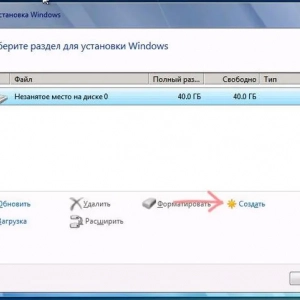 Разделяне на диск на дялове в windows 7: урок
Разделяне на диск на дялове в windows 7: урок Как да промените размера на диска в windows 10: стъпки, програми
Как да промените размера на диска в windows 10: стъпки, програми Безплатна антивирусна защита за windows 7: преглед на най-добрите програми
Безплатна антивирусна защита за windows 7: преглед на най-добрите програми Най-добър софтуер за сканиране на твърди дискове: преглед, описание и инсталиране
Най-добър софтуер за сканиране на твърди дискове: преглед, описание и инсталиране Аналози на excel: най-известните и широко разпространени програми
Аналози на excel: най-известните и широко разпространени програми Най-добрите слушалки sennheiser: видове, снимки, характеристики и ревюта
Най-добрите слушалки sennheiser: видове, снимки, характеристики и ревюта Оптично разпознаване на символи (ocr). Програми за оптично разпознаване на символи: abbyy finereader, cuneiform
Оптично разпознаване на символи (ocr). Програми за оптично разпознаване на символи: abbyy finereader, cuneiform Как да почистите компютъра си, за да не се забавя: избор на програми, конфигурация, инсталиране и експертни съвети
Как да почистите компютъра си, за да не се забавя: избор на програми, конфигурация, инсталиране и експертни съвети Антивирус в облака: преглед на най-добрите безплатни антивируси
Антивирус в облака: преглед на най-добрите безплатни антивируси